Page 1
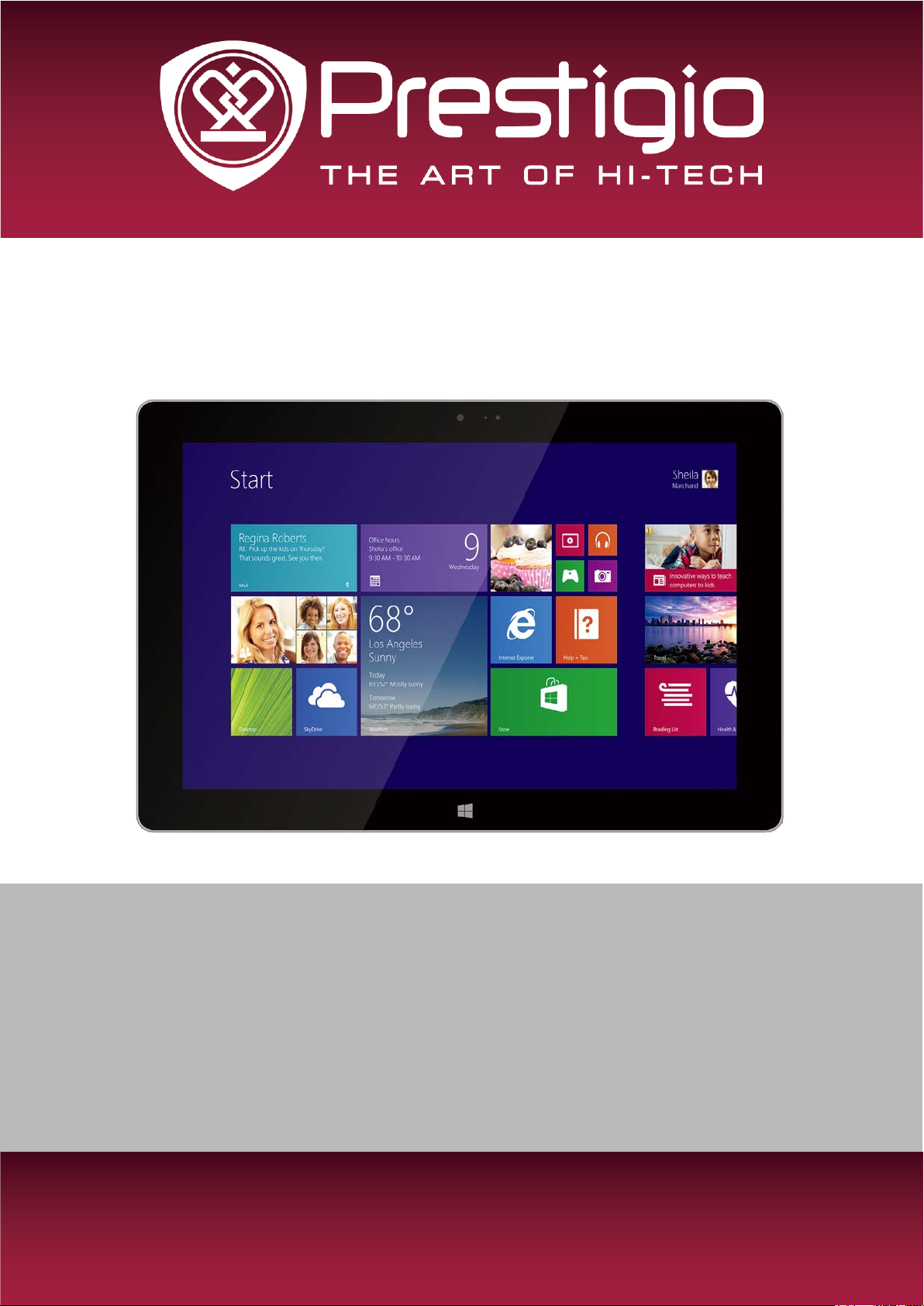
MultiPad Visconte 10.1
PMP810E | PMP810E3G | PMP810F | PMP810F3G
Uživatelská příručka
Tablet PC
Verze 1.0
www.prestigio.com
Page 2
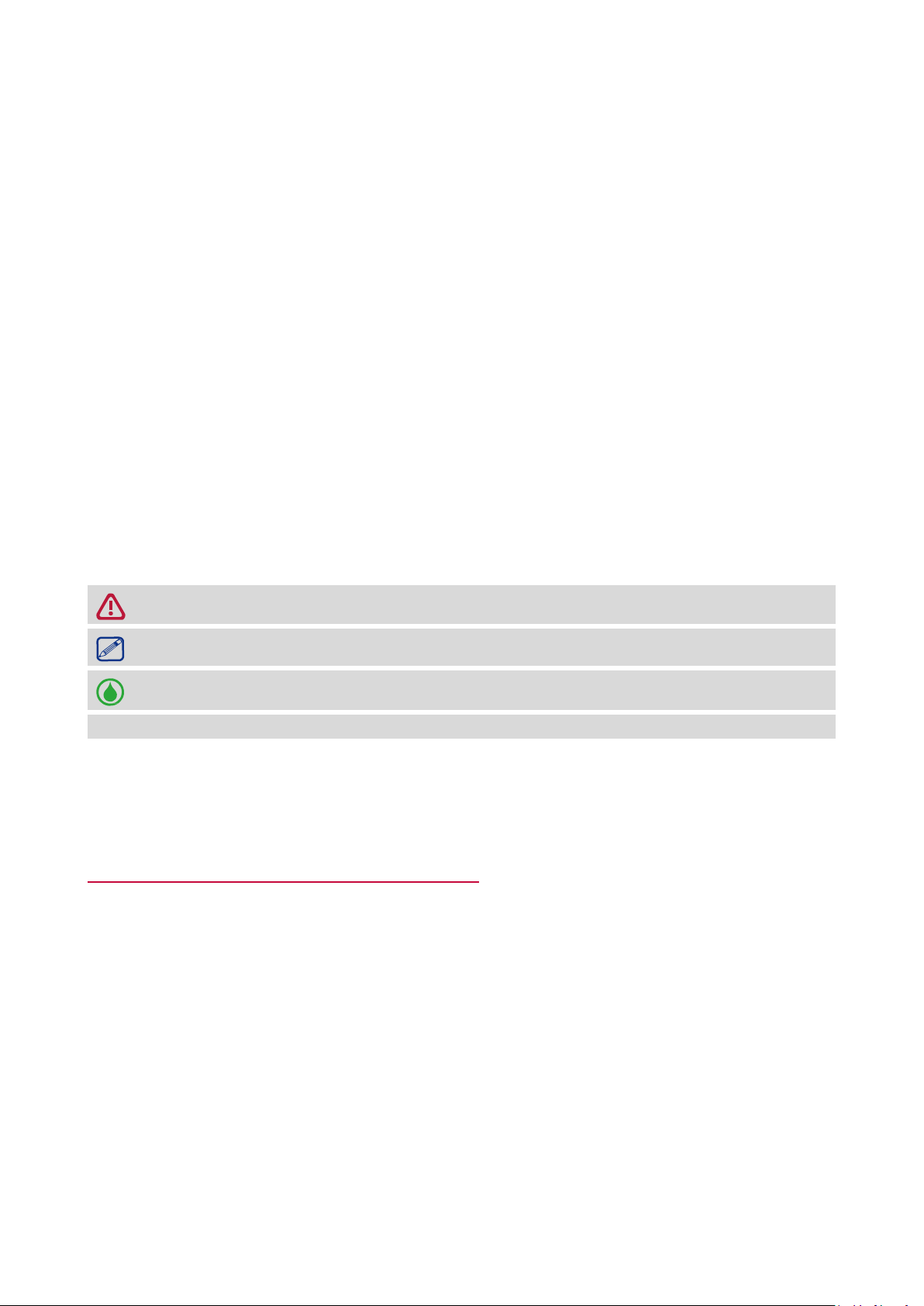
O této uživatelské příručce
Tato uživatelská příručka je speciálně navržena, aby podrobně probrala funkce a možnosti zařízení.
- Před použitím zařízení si tuto příručku pečlivě pročtěte, abyste zajistili jeho bezpečné a správné
použití.
- Popis vychází z výchozího nastavení zařízení.
- Obrázky a snímky obrazovek se mnou lišit v závislosti na konkrétním produktu.
- Společnost Prestigio své produkty neustále vylepšuje. Z důvodu aktualizace softwaru může
některý obsah na vašem počítači vypadat trochu jinak. Společnost Prestigio si vyhrazuje právo tuto
uživatelskou příručku přepracovat nebo stáhnout, a to kdykoli bez předchozího upozornění. Berte
prosím svůj produkt jako standard.
Konvence používané v této příručce
V této příručce značíme užitečné a důležité informace pomocí těchto symbolů:
Výstraha: oznamuje výskyt bezpečnostního opatření a důležité informace.
Poznámka: poskytuje dodateční informace.
Tipy: tipy k používání.
> Pořadí voleb nebo nabídek, které je třeba dodržovat, abyste provedli požadovaný krok.
Informace o záruce
Na zařízení Prestigio MultiPad PMP810E/PMP810E3G/PMP810F/PMP810F3G se vztahuje 2letá
záruka.
Informace o záruce naleznete na adrese
http://www.prestigio.com/support/warranty-terms
Životnost zařízení Prestigio MultiPad PMP810E/PMP810E3G/PMP810F/PMP810F3G je 2 roky.
© Copyright 2013 Prestigio. Všechna práva vyhrazena.
Page 3
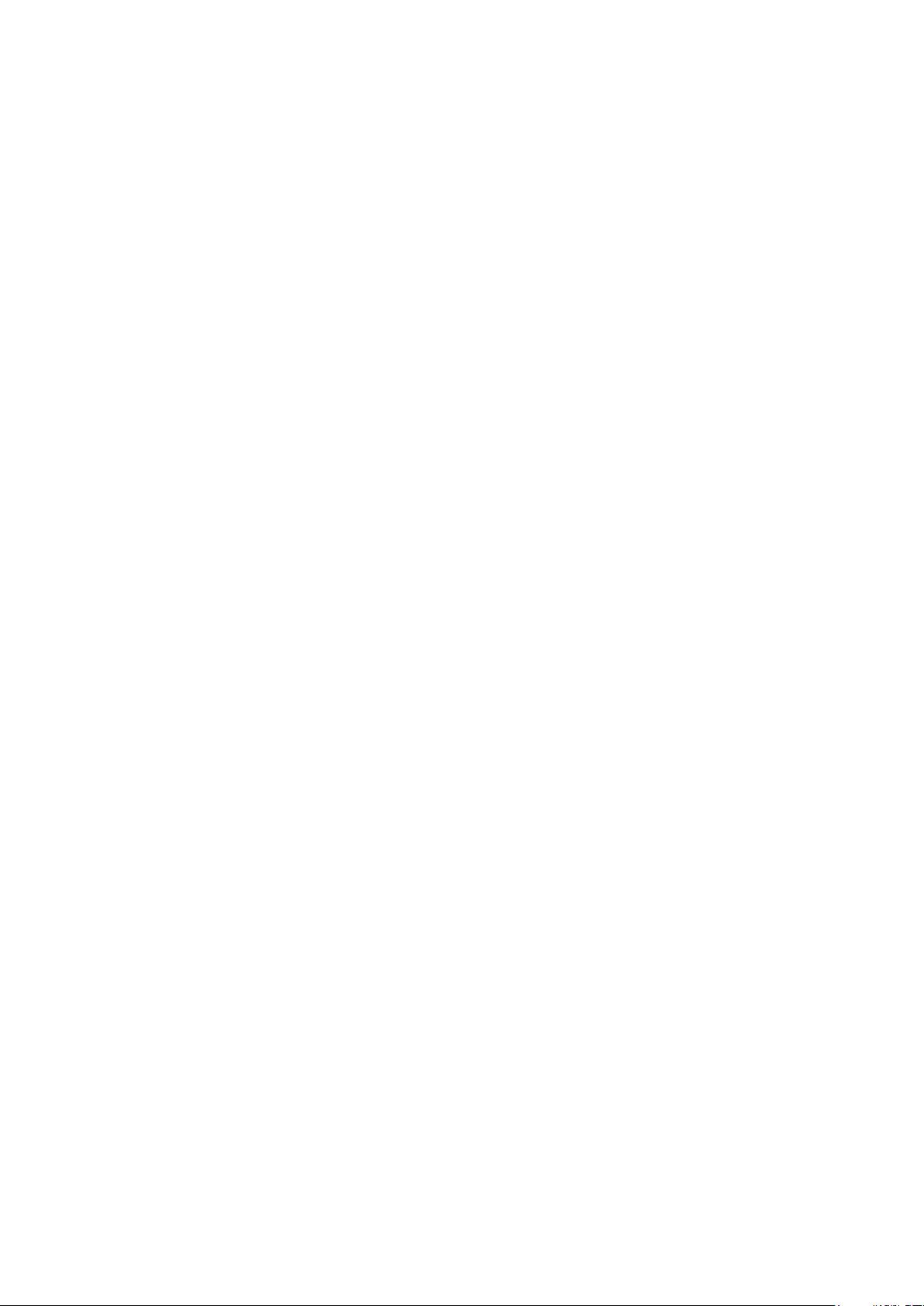
Obsah
1. Rozbalení ................................................................................................................................... 1
Obsah balení...... ............................................................................................................................ 1
Přehled tabletu se systémem Windows ......................................................................................... 1
2. Začínáme .................................................................................................................................... 3
Nabíjení baterie ............................................................................................................................. 3
Zapnutí tabletu ............................................................................................................................... 4
Vložení SIM karty ......................................................................................................................... 4
Vložení paměťové karty ................................................................................................................ 5
Připojení displeje kompatibilního s rozhraním HDMI .................................................................. 5
Připojení k USB zařízením ............................................................................................................ 6
Použití krytu s klávesnicí .............................................................................................................. 6
3. Základy ...................................................................................................................................... 8
Tipy k dotykovému ovládání ......................................................................................................... 8
Pohybová gesta .............................................................................................................................. 9
Hlasové ovládání ........................................................................................................................... 9
Úvodní obrazovka ....................................................................................................................... 10
4. Práce se systémem ................................................................................................................... 11
První spuštění .............................................................................................................................. 11
Stav napájení ............................................................................................................................... 11
Ovládací tlačítka .......................................................................................................................... 12
Známá pracovní plocha ............................................................................................................... 13
Použití aplikací systému Windows® .......................................................................................... 13
Přizpůsobení úvodní obrazovky .................................................................................................. 15
Připojení k internetu .................................................................................................................... 15
Režim Letadlo ............................................................................................................................. 16
Použití prohlížeče Internet Explorer ........................................................................................... 17
Změna nastavení .......................................................................................................................... 18
Nápověda a podpora .................................................................................................................... 19
5. Obnova systému ....................................................................................................................... 20
Úvod ............................................................................................................................................ 20
Obnovení tabletu se systémem Windows .................................................................................... 20
Reset tabletu se systémem Windows .......................................................................................... 20
6. Specifikace ............................................................................................................................... 21
7. Řešení problémů ...................................................................................................................... 23
Page 4

1
1. Rozbalení
1
Obsah balení
• Tablet Prestigio se
systémem Windows
• Záruční list • Právní a bezpečnostní upozornění
1
• Adaptér • Stručný návod k obsluze
Přehled tabletu se systémem Windows
Položka Funkce
Přední fotoaparát
1
Vestavěný fotoaparát, který vám umožňuje fotografovat, natáčet videa a
konverzovat online.
UŽIVATELSKÁ PŘÍRUČKA MultiPad PMP810
1
Page 5
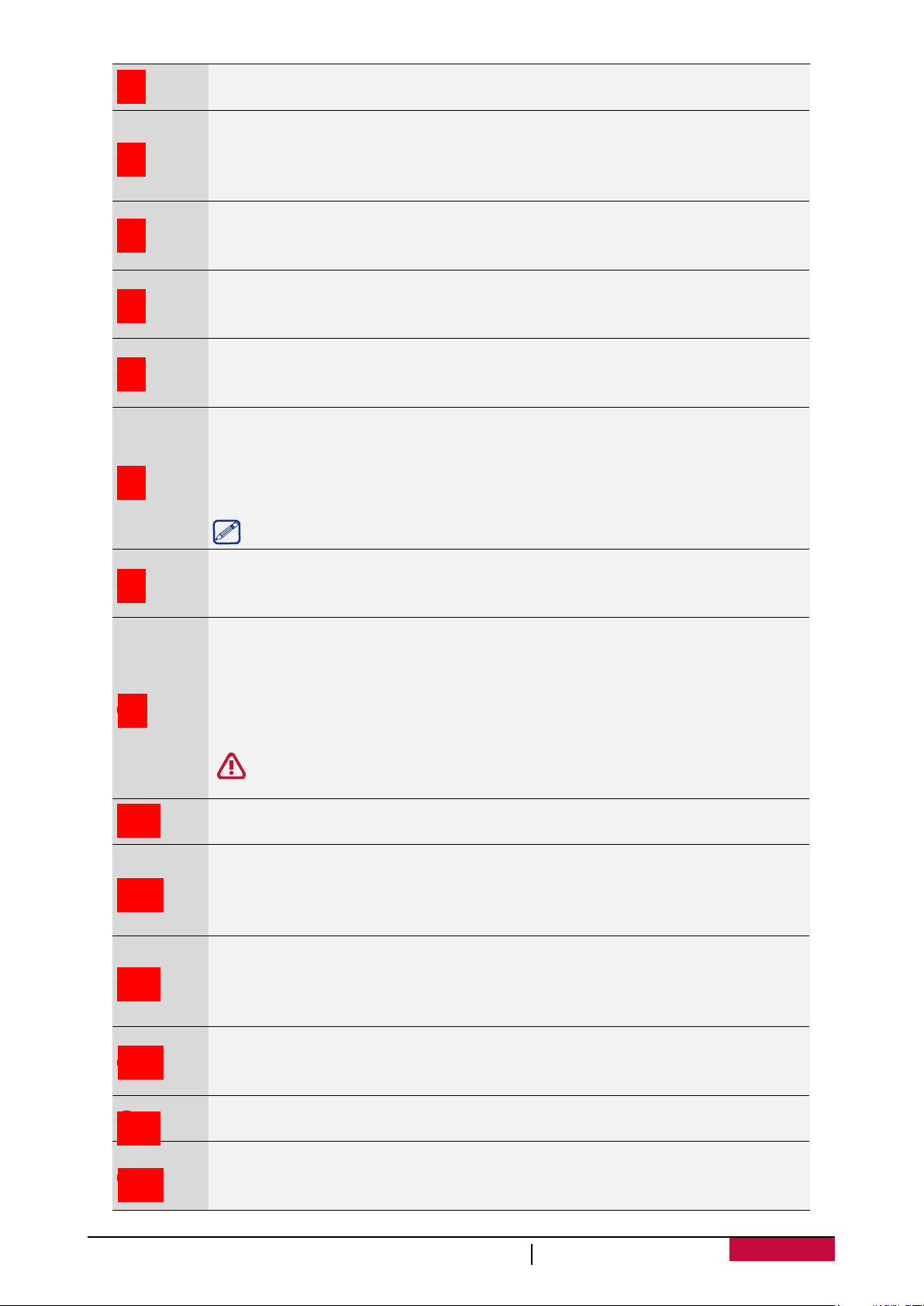
2
3 2 4 5 6 7 8 9 10
11
12
13
14
15
Kontrolka fotoaparátu
Kontrolka fotoaparátu se rozsvítí ve chvíli, kdy se používá vestavěný fotoaparát.
Světelný senzor
Světelný senzor zjišťuje množství světla vašeho okolního prostředí. Systém
díky tomu může automaticky přizpůsobit jas displeje v závislosti na okolních
světelných podmínkách.
Dotyková obrazovka
3
Dotykový displej vám umožňuje ovládat tablet se systémem Windows
pomocí dotykových gest.
Tlačítko Start
4
Po stisku tohoto tlačítka se vrátíte na úvodní obrazovku. Pokud se již na úvodní obrazovce
nacházíte, vrátíte se stiskem tohoto tlačítka zpět do naposledy otevřené aplikace.
Mikrofon
5
Vestavěný mono mikrofon lze využít při videokonferencích nebo
pořizování hlasových komentářů či jednoduchých zvukových nahrávek.
Slot pro SIM kartu
Tablet se systémem Windows je dodáván s vestavěným slotem pro SIM kartu s
podporou pásem GSM a WCDMA. Pokud vložíte SIM kartu sítě 3G, budete se
moci připojit k jakékoli síti 3G. (Další informace vám sdělí vaši místní
telekomunikační operátoři.)
K dispozici pouze u modelu PMP810E3G/PMP810F3G.
Reproduktor
Váš tablet se systémem Windows je vybaven integrovaným vysoce kvalitním
stereofonním reproduktorem. Funkce zvuku jsou řízeny softwarem.
Tlačítko napájení
• Pomocí tlačítka napájení můžete tablet se systémem Windows zapínat,
převádět do režimu spánku nebo hibernace a také probouzet z režimu
spánku či z režimu hibernace.
• Pokud tablet se systémem Windows přestane reagovat, stiskněte a podržte
tlačítko napájení po dobu pěti (5) sekund, čímž dojde k vynucenému vypnutí.
Vynucený restart systému může mít za následek ztrátu dat.
Důrazně doporučujeme, abyste pravidelně prováděli zálohu dat.
Tlačítko hlasitosti
10
Stiskem tohoto tlačítka zvýšíte či snížíte hlasitost.
Zvukový konektor
Pomocí tohoto konektoru můžete připojit zvukový výstup tabletu se systémem
Windows k externím reproduktorům či sluchátkům. Rovněž lze tento konektor
využít k připojení externího mikrofonu k tabletu se systémem Windows.
Mini HDMI
Pomocí kabelu Mini HDMI na HDMI je možné tablet se systémem Windows
připojit k video a audio zařízením, jako jsou televizory, nebo k jakýmkoli
kompatibilním digitálním či zvukovým komponentám využívajícím připojení HDMI.
Konektor Micro USB 3.0
11
Pomocí kabelu Micro USB 3.0 můžete ke svému tabletu se systémem Windows připojit
USB příslušenství, jako je například myš, tiskárna či ethernetový adaptér.
Napájecí konektor
12
Slouží k připojení zdroje napájení a k dobíjení baterie.
Slot pro Micro SD kartu
13
Slouží k vložení paměťové Micro SD karty, která rozšiřuje možnosti
úložiště vašeho tabletu se systémem Windows.
UŽIVATELSKÁ PŘÍRUČKA MultiPad PMP810
2
Page 6
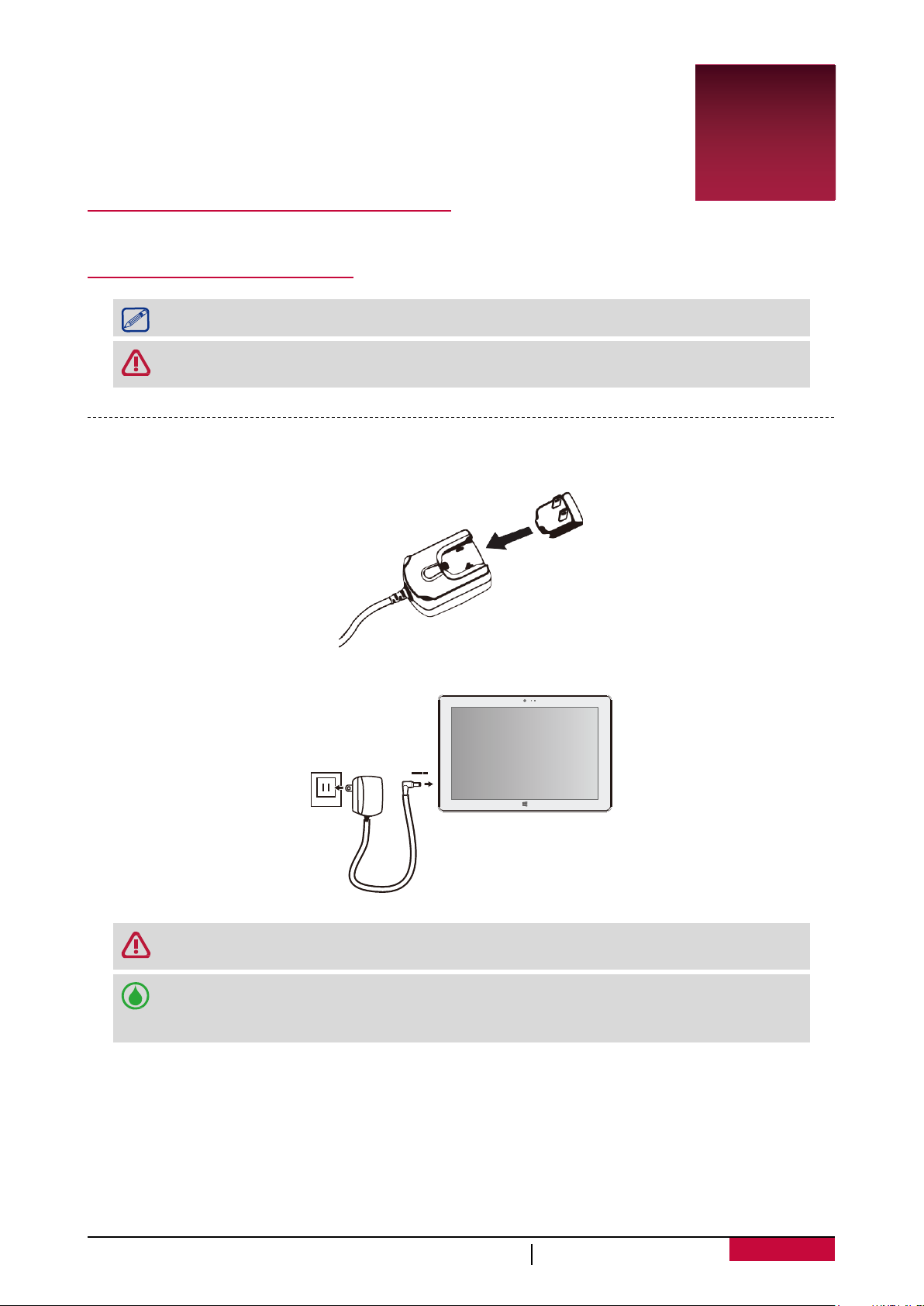
2
2. Začínáme
Blahopřejeme k nákupu a vítáme vás ve světě Prestigio.
Chcete-li si svůj produkt užít opravdu naplno a poznat všechny možnosti,
které společnost Prestigio nabízí, přejděte na webovou stránku:
http://www.prestigio.com/catalogue/MultiPads
Další podrobnosti o tomto produktu se dozvíte na webové stránce:
http://www.prestigio.com/support
Nabíjení baterie
1. Sestavení napájecího adaptéru: zasuňte zástrčku do těla napájecího adaptéru, dokud
nezacvakne na místo.
2. Připojení napájení: připojte napájecí kabel k tabletu se systémem Windows a zároveň připojte
napájecí adaptér do elektrické zásuvky.
Před použitím zařízení si prosím přečtěte část „Právní a bezpečnostní upozornění“ na krabici.
Chraňte dotykový displej před kontaktem s vodou. Ve vlhkých podmínkách nebo
při kontaktu s vodou může dojít k poruše dotykového displeje.
V rámci optimalizace výkonu svého tabletu se systémem Windows vždy používejte jen
originální příslušenství. Neoriginální příslušenství (např. nabíječky) může tablet poškodit.
• Během nabíjení je možné tablet se systémem Windows používat.
• Nabíječku lze vypnout jedině tím, že ji odpojíte, proto doporučujeme využívat
snadno dostupnou elektrickou zásuvku.
UŽIVATELSKÁ PŘÍRUČKA MultiPad PMP810
3
Page 7

Optimalizace výkonu baterie
Zde se dozvíte několik rad, jak optimalizovat výkon baterie.
- Snižte jas obrazovky: Otevřete ovládací tlačítko Nastavení, klepněte na volbu Obrazovka a
poté přesuňte posuvník na požadovanou pozici. Čím je obrazovka jasnější, tím spotřebovává
více energie.
- Vyberte plán napájení, který šetří energii: Plán napájení je souhrn nastavení, které určují, jak
bude váš tablet se systémem Windows spotřebovávat energii.
- Vypněte nebo odeberte zařízení, která nepoužíváte. Mnoho USB zařízení při připojení
spotřebovává energii, proto je vhodné je ve chvíli, kdy je nepoužíváte, od tabletu odpojit.
- Vypněte Wi-Fi: Pokud víte, že nějakou dobu nebudete Wi-Fi potřebovat, můžete ji vypnout a
ušetřit tak energii baterie. Chcete-li Wi-Fi vypnout, otevřete ovládací tlačítko Nastavení,
klepněte na ikonu bezdrátové sítě ( ) a aktivujte režim Letadlo.
Zapnutí tabletu
Stisknutím tlačítka napájení zapněte tablet.
Vložení SIM karty
Zasuňte SIM kartu do slotu pro SIM kartu tak, aby zlaté kontakty na SIM kartě směřovaly dolů a
seříznutý roh karty mířil dovnitř. Zatlačte na SIM kartu, až zapadne na místo.
Vyjmutí SIM karty: SIM kartu ze slotu vytáhnete tak, že na ni zatlačíte, a když povyjede ven, tak ji
vytáhnete.
K dispozici pouze u modelu PMP810E3G/PMP810F3G.
UŽIVATELSKÁ PŘÍRUČKA MultiPad PMP810
4
Page 8
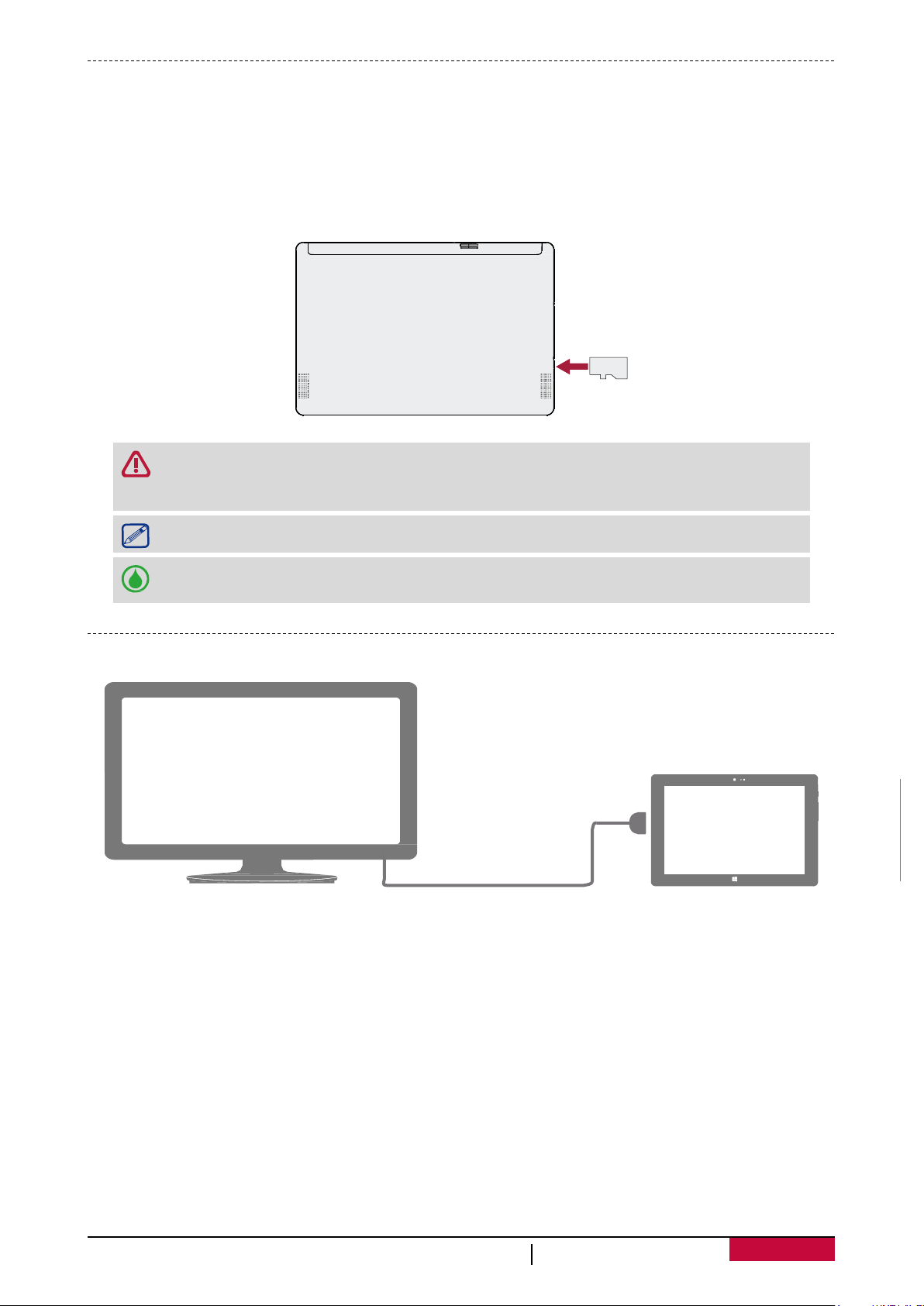
Vložení paměťové karty
Paměť tabletu můžete rozšířit přidáním Micro SD karty, čímž získáte více místa pro ukládání dalších
multimediálních souborů. V závislosti na výrobci a typu vaší paměťové karty nemusí být zaručena
kompatibilita konkrétní karty se zařízením.
1. Vložte paměťovou kartu tak, aby zlaté kontakty mířily dolů.
2. Zatlačte paměťovou kartu do slotu, dokud nezapadne na místo.
Některé paměťové karty nemusí být se zařízením plně kompatibilní. Pokud
použijete nekompatibilní kartu, může dojít k poškození zařízení nebo paměťové
karty či k poškození dat, která jsou na ní uložena.
Časté zapisování a mazání dat zkracuje životnost paměťových karet.
Vyjmutí paměťové karty: zatlačte na kartu, a když se povysune ze zařízení,
vytáhněte ji ven.
Připojení displeje kompatibilního s rozhraním HDMI
Připojení k displeji kompatibilním s rozhraním HDMI
1. Připojte konektor Mini HDMI k portu Mini HDMI svého tabletu se systémem Windows.
2. Připojte HDMI kabel k portu HDMI displeje kompatibilního s rozhraním HDMI.
UŽIVATELSKÁ PŘÍRUČKA MultiPad PMP810
5
Page 9

Připojení k USB zařízením
Můžete použít externí modul USB. Pomocí něj lze k vašemu tabletu se systémem Windows
připojit USB zařízení. S připojeným externím modulem USB budete moci přistupovat k obsahu
flash disků či externích pevných disků a také budete moci využívat externí USB reproduktory,
myš, klávesnici nebo jiná USB zařízení.
1. Připojte konektor externího modulu USB k portu Micro USB 3.0 vašeho tabletu se systémem
Windows.
2. Připojte USB zařízení k USB portu externího modulu USB.
Použití krytu s klávesnicí
Bluetooth klávesnici PBKB03 (volitelné příslušenství, není obsahem balení) můžete použít k tomu,
aby byla práce s tabletem se systémem Windows ještě pohodlnější. PBKB03 je více než jen
klávesnice. Je to zároveň také ochranný kryt. Na PBKB03 se dá psát jako na jakékoli jiné klávesnici.
Přehled zařízení
1
Hlavní vypínač
2
Nabíjecí Micro USB konektor
3
Kontrolka NumLock
4
Kontrolka stavu baterie
5
Kontrolka Bluetooth
6
Touchpad
7
Funkční klávesy
8
Stojan
UŽIVATELSKÁ PŘÍRUČKA MultiPad PMP810
6
Page 10
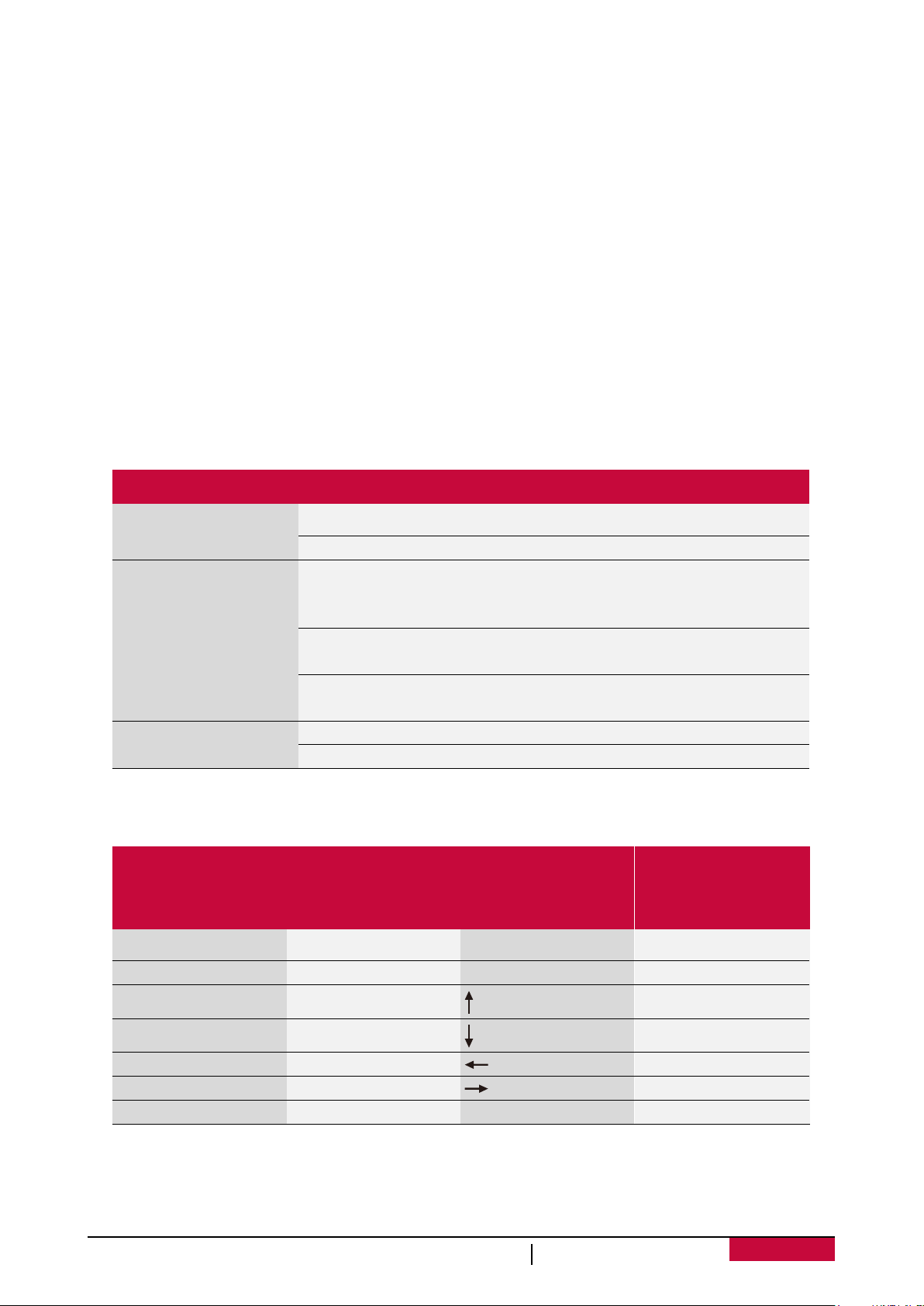
Začínáme
Červená
Baterie je vybitá. Dobijte ji.
modrá
Windows. Nebo je klávesnice používána.
připojení Bluetooth je úspěšně dokončeno.
zařízení.
Modrá
Numerická klávesnice je aktivována.
Nesvítí
Numerická klávesnice je vypnuta.
1. Otevřete kryt klávesnice a vložte tablet se systémem Windows do držáku.
2. Přesuňte držák do pozice pro psaní. Otočte stojan a přesuňte kryt klávesnice do polohy pro psaní
Spojení s tabletem
1. Ujistěte se, že je tablet se systémem Windows zapnutý.
2. Přetáhněte tlačítko napájení na Bluetooth klávesnici doprava.
3. Bluetooth přijímač aktivujte podržením kláves Fn+C na Bluetooth klávesnici, dokud Bluetooth LED
dioda nezačne blikat.
4. Klepněte na ovládací tlačítko Nastavení na svém tabletu > Změnit nastavení počítače > Počítač a
zařízení > Bluetooth.
5. Tablet se systémem Windows vyhledá dostupná Bluetooth zařízení, s nimiž by se mohl spárovat.
6. Jakmile najde Bluetooth klávesnici, klepněte v seznamu na ni.
7. Po dokončení párování Bluetooth LED dioda zhasne.
Stavové kontrolky
Položka Barva Popis
Kontrolka stavu baterie
Kontrolka Bluetooth
Modrá Baterie je dostatečně nabitá.
Klávesnice je připravena k párování nebo se
Blikající
Nesvítí
Svítící modrá
pokouší znovu připojit k tabletu se systémem
Probíhá párování Bluetooth nebo opětovné
Klávesnice není připojena k žádnému
Kontrolka NumLock
Funkční klávesy
Horké klávesy
(Fn+)
Funkce
(Windows 8/
Windows 8.1)
Horké klávesy
(Fn+)
Funkce
(Windows 8/
Windows 8.1)
F1 Režim spánku F8 Nastavení obrazovky
F2 Nastavení systému Windows F9 Zapnutí/vypnutí touchpadu
F3 Snížení jasu O stránku výše
F4 Zvýšení jasu O stránku níže
F5 Snížení hlasitosti Na začátek stránky
F6 Zvýšení hlasitosti Na konec stránky
F7 Ztlumení
UŽIVATELSKÁ PŘÍRUČKA MultiPad PMP810
7
Page 11

3. Základy
Tipy k dotykovému ovládání
Dotykový displej ovládejte výhradně
pomocí prstů.
Klepnutí/poklepání
• Aplikaci spustíte tak, že na ni klepnete.
V režimu pracovní plochy aplikaci spustíte
poklepáním.
Tažení od okraje
• Pravý okraj: otevření ovládacích tlačítek.
• Levý okraj: zobrazení spuštěných aplikací,
uchycení aplikaci, zobrazení nedávno
spuštěných aplikací nebo zavření aplikací.
3
Klepnutí a podržení
• Chcete-li aplikaci přesunout, klepněte na
dlaždici aplikace a podržte ji, poté ji
přesuňte na novou pozici.
• Aplikaci zavřete tak, že klepnete na horní
okraj spuštěné aplikace a podržíte ho,
poté ho stáhnete dolů k dolnímu okraji
obrazovky.
Přetažení prstu
Přetažením prstu můžete rolovat nahoru a
dolů nebo posouvat obraz doleva či doprava.
• Horní nebo dolní okraj: zobrazení příkazů
nebo zavření aplikací.
Přiblížení Oddálení
Odtáhněte na dotykovém panelu dva prsty
od sebe.
UŽIVATELSKÁ PŘÍRUČKA MultiPad PMP810
Přitáhněte na dotykovém panelu dva prsty k
sobě.
8
Page 12
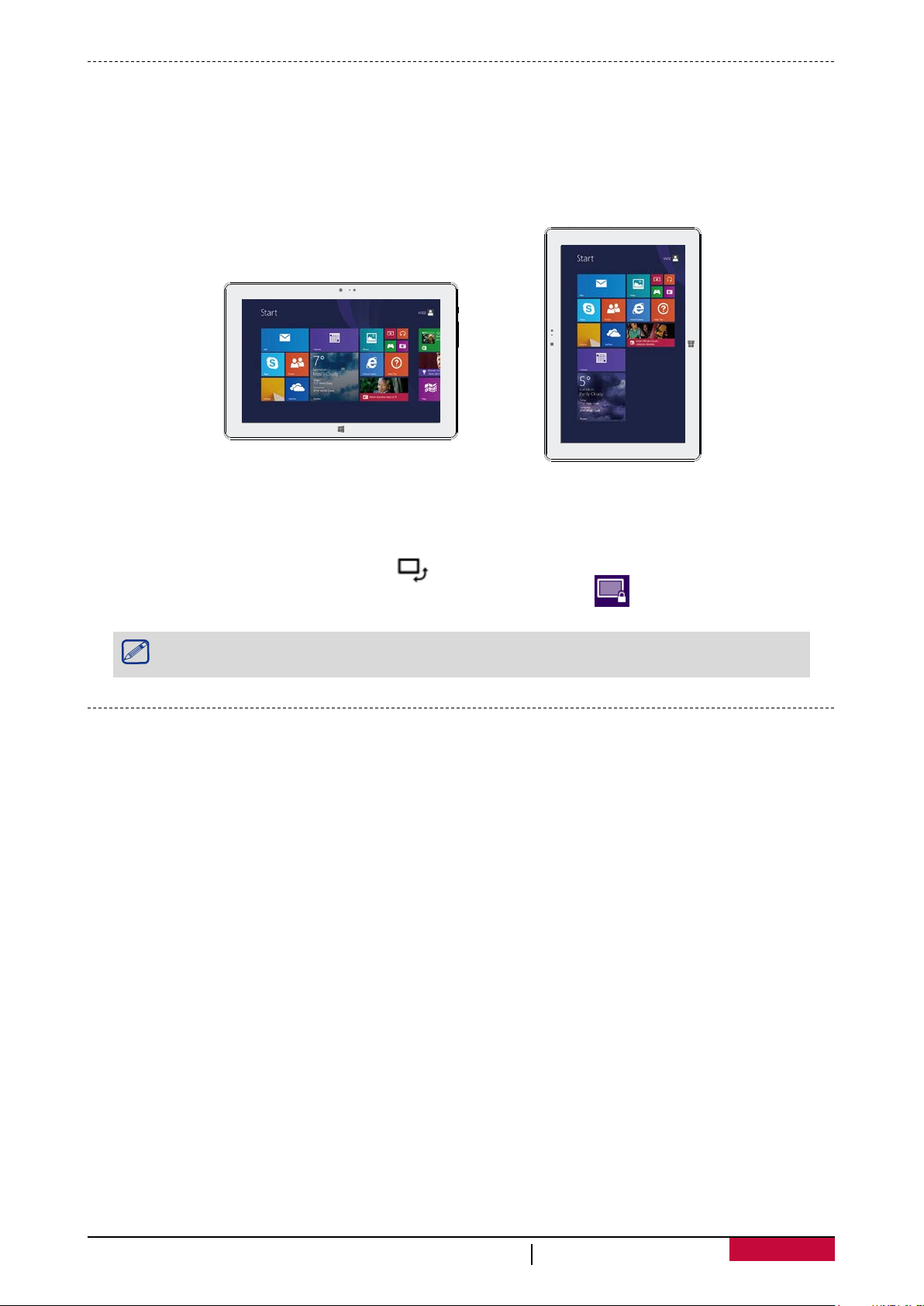
Pohybová gesta
Získejte lepší výhled otočením tabletu se systémem Windows
U mnoha obrazovek můžete automaticky změnit orientaci displeje (na výšku / na šířku) otočením
tabletu se systémem Windows o 90 stupňů. Při zadávání textu můžete otočením tabletu se
systémem Windows o 90 stupňů vyvolat větší klávesnici.
Uzamčení orientace displeje
Pokud nechcete, aby se obsah obrazovky otáčel, můžete uzamknout orientaci displeje.
1. Otočte tablet se systémem Windows do požadované polohy.
2. Otevřete ovládací tlačítko Nastavení a klepněte nebo klikněte na volbu Obrazovka.
3. Klepněte na ikonu otáčení obrazovky.
Při uzamčení otáčení se na ikoně obrazovky zobrazí symbol zámku.
• Některé aplikace otáčení displeje neumožňují.
• Některé aplikace zobrazují v různých polohách otočení odlišnou obrazovku.
Hlasové ovládání
Hlasové ovládání vám umožňuje ovládat přehrávání hudby pomocí hlasových příkazů.
Použití hlasového ovládání: stiskem tlačítka ovládání hlasitosti upravte hlasitost. Stiskem horní části
tlačítka hlasitost zvýšíte, stiskem spodní části tlačítka hlasitost snížíte.
UŽIVATELSKÁ PŘÍRUČKA MultiPad PMP810
9
Page 13
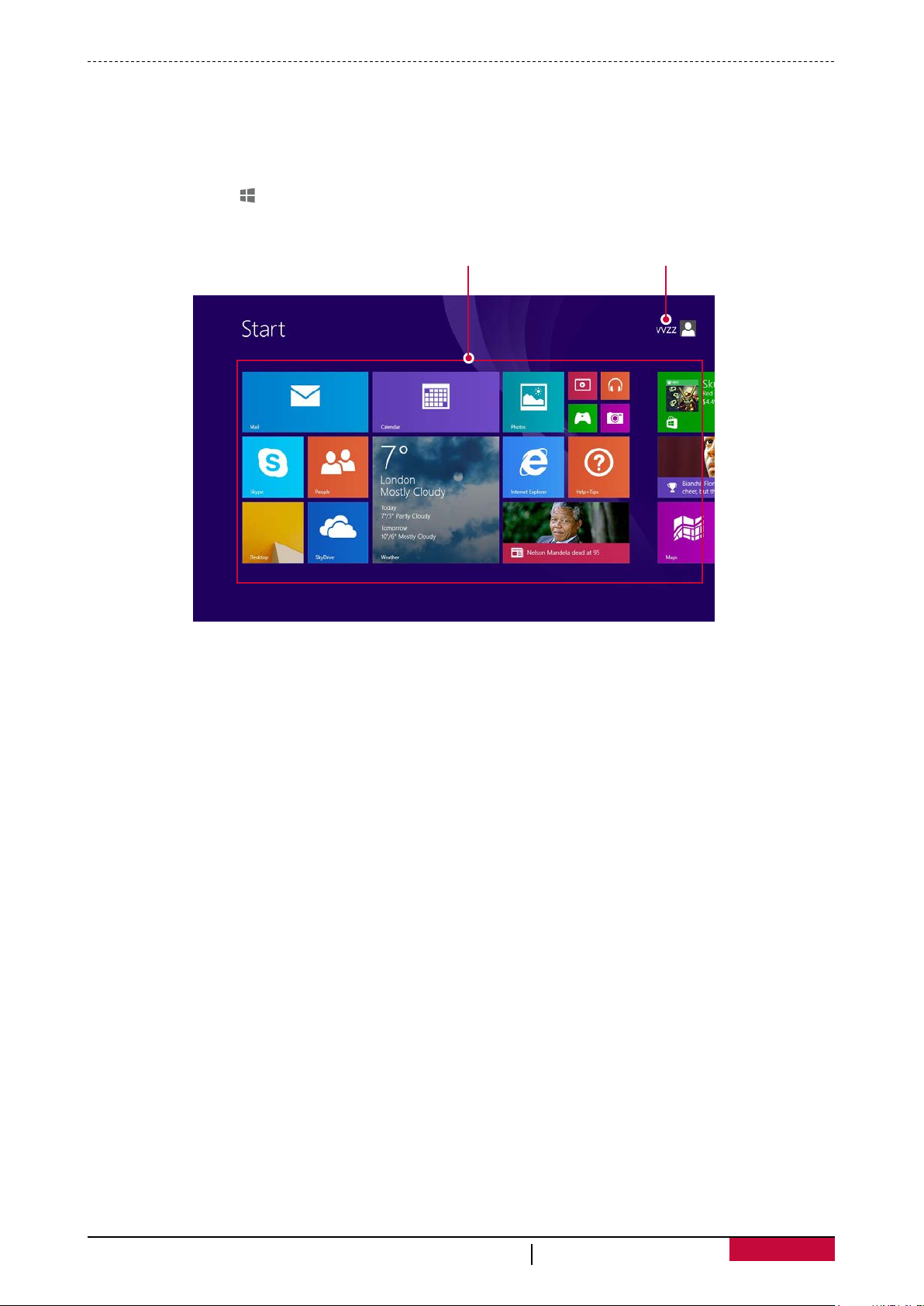
Úvodní obrazovka
Úvodní obrazovka je srdcem vašeho tabletu se systémem Windows – odsud spouštíte aplikace,
sledujete aktivity přátel a přecházíte na oblíbené webové stránky. Jednotlivé dlaždice zobrazují
různé informace, například nové e-mailové zprávy či další schůzky v kalendáři.
Přechod na úvodní obrazovku:
• Stiskněte tlačítko [ ] pod dotykovou obrazovkou, nebo přetáhněte prst od pravého okraje
obrazovky a klepněte na volbu Start.
Dlaždice Uživatelský účet
UŽIVATELSKÁ PŘÍRUČKA MultiPad PMP810
10
Page 14

4
4. Práce se systémem
Windows® 8.1
První spuštění
Při prvním spuštění tabletu se systémem Windows se na obrazovce zobrazí
průvodce, který vám pomůže s konfigurací základního nastavení operačního
systému Windows® 8.1.
První spuštění:
1. Zapněte tablet se systémem Windows.
Pečlivě si pročtěte licenční podmínky. Klepněte na volbu Souhlasím s licenčními podmínkami
používání systému Windows a klepněte na volbu Přijmout.
2. Postupujte podle pokynů na další straně a proveďte konfiguraci následujících položek:
- Přizpůsobení
- Nastavení
Jakmile dokončíte konfiguraci základních položek, zobrazí se video průvodce systémem
Windows® 8.1. V tomto videu se dozvíte další informace o funkcích systému Windows® 8.1.
3. Po přihlášení ke svému uživatelskému účtu vstoupíte na úvodní obrazovku.
Stav napájení
Spuštění nebo probuzení
1. Stiskněte a uvolněte tlačítko napájení. Zobrazí se zamykací obrazovka obsahující oznámení
aplikací, u nichž došlo k nějaké aktivitě.
2. Chcete tablet se systémem Windows odemknout, přetáhněte prst nahoru od dolního okraje
obrazovky.
Spánek a režim hibernace
• Pokud tablet se systémem Windows nebudete několik minut používat, přejde do režimu spánku,
jako by to udělal například notebook. Spánek je stav úspory energie, který umožňuje tabletu se
systémem Windows rychlé obnovení činnosti a bleskový návrat k práci.
• Pokud tablet se systémem Windows nebudete používat hodinu, přejde do režimu hibernace.
Zatímco spánek uloží vaši práci a nastavení do paměti a spotřebovává trochu energie, hibernace
uloží otevřené dokumenty a programy na pevný disk a následně tablet se systémem Windows
vypne.
Zamykací obrazovka systému Windows
Když váš tablet se systémem Windows vstoupí do operačního systému Windows® 8.1, nebo když je
v režimu spánku či hibernace, může se zobrazit zamykací obrazovka systému Windows. Na úvodní
obrazovku přejdete přetažením prstu směrem nahoru po zamykací obrazovce.
Nastavení času automatického vypnutí obrazovky
Pokud tablet se systémem Windows nebudete chvíli používat, obrazovka pohasne nebo se úplně
vypne, případně může tablet přejít do režimu spánku. Je tomu tak z důvodu šetření energie a
prodloužení výdrže baterie. Toto nastavení lze změnit zde:
1. Otevřete ovládací tlačítko Nastavení, klepněte na volbu Změnit nastavení počítače > Počítač a
zařízení > Napájení a spánek.
2. V nabídce Obrazovka zvolte, kdy chcete vypínat obrazovku.
3. V nabídce Spánek vyberte, kdy chcete, aby tablet se systémem Windows přešel do režimu
spánku.
Vypnutí nebo restartování
Otevřete ovládací tlačítko Nastavení, klepněte na volbu Napájení > Vypnutí nebo Restart.
UŽIVATELSKÁ PŘÍRUČKA MultiPad PMP810
11
Page 15

Ovládací tlačítka
Bez ohledu na to, kde se zrovna nacházíte, ovládací tlačítka vám pomáhají s činnostmi, které děláte
nejčastěji – jde například o hledání, sdílení, tisk a změnu nastavení. Jsou kdykoli k dispozici, bez
ohledu na to, v jaké aplikaci se právě nacházíte.
Zobrazení ovládacích tlačítek
• Ovládací tlačítka otevřete takto: Přetáhněte prst od pravého okraje obrazovky a poté klepněte na
požadované tlačítko.
Panel ovládacích tlačítek
Činnosti, které ovládací tlačítka nabízejí:
Hledat
Ovládací tlačítko Hledat můžete použít k vyhledávání obsahu v tabletu se systémem
Windows.
Sdílet
Když se nacházíte v nějaké aplikaci, můžete použít ovládací tlačítko Sdílet ke sdílení
souborů, fotografií nebo webových stránek.
Start
Ovládací tlačítko Start vás přesune na úvodní obrazovku. Pokud se na ní již nacházíte, vrátí
vás do naposledy používané aplikace.
Zařízení
Ovládací tlačítko Zařízení slouží k přehrávání, promítání či tisku na různá připojená zařízení.
Nastavení
Ovládací tlačítko Nastavení slouží k provádění změn nastavení tabletu se systémem
Windows. Pokud se nacházíte v aplikaci, můžete přejít k nastavení pro tuto aplikaci.
UŽIVATELSKÁ PŘÍRUČKA MultiPad PMP810
12
Page 16

Známá pracovní plocha
Po představení všech možných novinek přichází na řadu také něco dobře známého. Pracovní plocha
systému Windows – i se svým hlavním panelem, složkami a ikonami – je stále tu, navíc nabízí nový
hlavní panel a zjednodušenou správu souborů.
Přechod na plochu
• Na úvodní obrazovce klepněte na dlaždici Plocha.
Použití aplikací systému Windows®
Otevírání aplikací
• Klepněte na dlaždici aplikace na úvodní obrazovce.
• Všechny aplikace můžete zobrazit přetažením prstu od středu úvodní obrazovky.
Pokud nevidíte požadované aplikace či programy, zkuste je najít ve službě Windows Store.
UŽIVATELSKÁ PŘÍRUČKA
MultiPad PMP810
13
Page 17

Přepínání mezi otevřenými aplikacemi
Mezi otevřenými aplikacemi můžete přepínat přetažením prstu od levého okraje obrazovky. Toto
přetažení můžete opakovat a pokaždé se přepnete na další aplikaci.
Přepnutí na konkrétní aplikaci
• Přetáhněte prst od levého okraje, a aniž byste jej zvedli, přesuňte jej zpátky k levému okraji.
Klepněte na požadovanou aplikaci.
Použití aplikací zároveň (bok po boku)
Dvě aplikace je možné používat zároveň tak, že je připnete vedle sebe. Tímto způsobem můžete mít
na obrazovce zobrazeny dvě aplikace najednou.
1. Otevřete obě aplikace, které chcete použít.
2. Otevřete seznam nedávno používaných aplikací (přetáhněte prst od levého okraje, a aniž byste
jej zvedli, přesuňte jej zpátky k levému okraji).
3. Přetáhněte aplikaci se seznamu aplikací, a jakmile aktuální aplikace změní velikost, uvolněte
přesouvanou aplikaci.
4. Velikost aplikací můžete měnit přetahováním příčky mezi aplikacemi.
Chcete-li jednu z aplikací změnit, přejděte na úvodní obrazovku nebo do zobrazení Aplikace a klepněte na
aplikaci. Zobrazí se přes první dvě aplikace. Klepněte na levou či pravou stranu obrazovky.
UŽIVATELSKÁ PŘÍRUČKA
MultiPad PMP810
14
Page 18

Zavření aplikace
Aplikace není třeba zavírat ze služby Windows Store. Když přepnete na jinou aplikaci, systém
Windows ponechá aplikaci spuštěnou na pozadí. Pokud ji nebudete chtít používat, nakonec se
zavře.
Pokud si opravdu přejete zavřít aplikaci Windows Store, postupujte takto:
• Přetáhněte prst dolů od horního okraje obrazovky a přetáhněte aplikaci dolů a mimo obrazovku.
Příkazy aplikací
Přetáhněte prst nahoru od spodního okraje obrazovky nebo dolů od horního okraje obrazovky.
Vyberte položku z panelu příkazů.
Přizpůsobení úvodní obrazovky
U aplikací na úvodní obrazovce můžete měnit velikost nebo je z odepínat.
Změna velikosti aplikací
Změna velikosti dlaždice aplikace:
1. Přetáhněte prstem od spodního okraje a pak klepněte na [ ].
2. Klepnutím vyberte dlaždici aplikace.
3. Klepnutím na [ ] zmenšete nebo zvětšete dlaždici aplikace.
Odepínání aplikací
Odepnutí aplikace:
1. Přetažením prstu dolů po dlaždici aplikace vyberte a spusťte panel nastavení.
2. Klepnutím na [ ] odepněte aplikaci.
Připojení k internetu
Tablet se systémem Windows můžete připojit k internetu a procházet na něm webové stránky. Váš
tablet se k internetu připojuje, kdykoli je to potřeba, pomocí připojení Wi-Fi (je-li k dispozici) nebo
pomocí datového připojení mobilního operátora.
Wi-Fi
Chcete-li využívat služeb internetu nebo sdílet soubory s jinými zařízeními, připojte zařízení k síti
Wi-Fi. Pokud chcete použít Wi-Fi, potřebujete přístup k bezdrátovému přístupovému bodu či
hotspotu.
Dostupnost a síla signálu Wi-Fi se může lišit v závislosti na objektech, jako jsou
budovy, nebo obyčejné zdi mezi pokoji, které musí signál Wi-Fi cestou zdolávat.
Vypnutím režimu Letadlo zapnete Wi-Fi.
Zapnutí Wi-Fi
1. Otevřete ovládací tlačítko Nastavení a poté klepněte na ikonu bezdrátové sítě [ ].
2. Klepnutím zapněte Wi-Fi.
3. Klepnutím vyberte přístupový bod ze seznamu dostupných připojení Wi-Fi, poté klepněte na
volbu Připojit.
4. Jakmile budete vyzvání k zadání hesla, zadejte heslo a klepněte na volbu Další.
5. Zvolte, za si přejete připojit k jiným počítačům a zařízením v síti, či nikoli. Vyberte volbu
Ne, pokud se připojujete k síti na nějakém veřejném místě, jako je například kavárna.
Při dalším připojování tabletu se systémem Windows k dříve přistupované zabezpečené
bezdrátové síti již nebude třeba znovu zadávat klíč nebo jiné bezpečnostní informace.
UŽIVATELSKÁ PŘÍRUČKA
MultiPad PMP810
15
Page 19

Odpojení od bezdrátové sítě
1. Otevřete ovládací tlačítko Nastavení a poté klepněte nebo klikněte na ikonu bezdrátové sítě
[ ].
2. Klepněte na síť, jejíž stav je Připojeno, a poté zvolte možnost Odpojit.
Mobilní širokopásmové připojení
Pomocí mobilního širokopásmového připojení se lze připojovat k internetu prakticky odkudkoli,
dokonce i v případě, že v dosahu nejsou žádné sítě Wi-Fi. Mobilní širokopásmová připojení k tomu
využívají sítě 3G, 4G nebo LTE a mobilní sítě, stejně jako telefony.
Můžete použít datové připojení mobilního operátora. Některé aplikace a služby mohou přenášet
data před mobilní síť mobilního operátora, což může mít za následek dodatečné poplatky.
Podrobnosti se dozvíte od svého mobilního operátora.
K dispozici pouze u modelu: PMP810E3G/PMP810F3G.
Povolení datového připojení
1. Otevřete ovládací tlačítko Nastavení a poté klepněte na ikonu bezdrátové sítě [
].
2. Klepnutím zapněte Mobilní širokopásmové připojení.
3. Klepnutím vyberte přístupový bod a poté klepněte na volbu Připojit.
4. Jakmile budete vyzvání k zadání hesla, zadejte heslo a klepněte na volbu Další.
Pokud nemáte zapnuté datové připojení a ani nejste připojeni k síti Wi-Fi,
nebudete přijímat automatické aktualizace e-mailových účtů a účtů sociálních sítí,
ani jiné synchronizační informace.
Režim Letadlo
Režim Letadlo deaktivuje bezdrátová připojení a umožňuje vám bezpečně používat tablet se
systémem Windows i za letu.
Kontaktujte svoji leteckou společnost, abyste se dozvěděli, jaké služby za letu
Zapnutí a vypnutí režimu Letadlo
poskytuje a jaká omezení platí pro použití tabletu na palubě letadla během letu.
1. Otevřete ovládací tlačítko Nastavení a poté klepněte na ikonu bezdrátové sítě [ ].
Přesunutím posuvníku doleva režim Letadlo vypnete, přesunutím posuvníku doprava režim
letadlo zapnete.
UŽIVATELSKÁ PŘÍRUČKA
MultiPad PMP810
16
Page 20
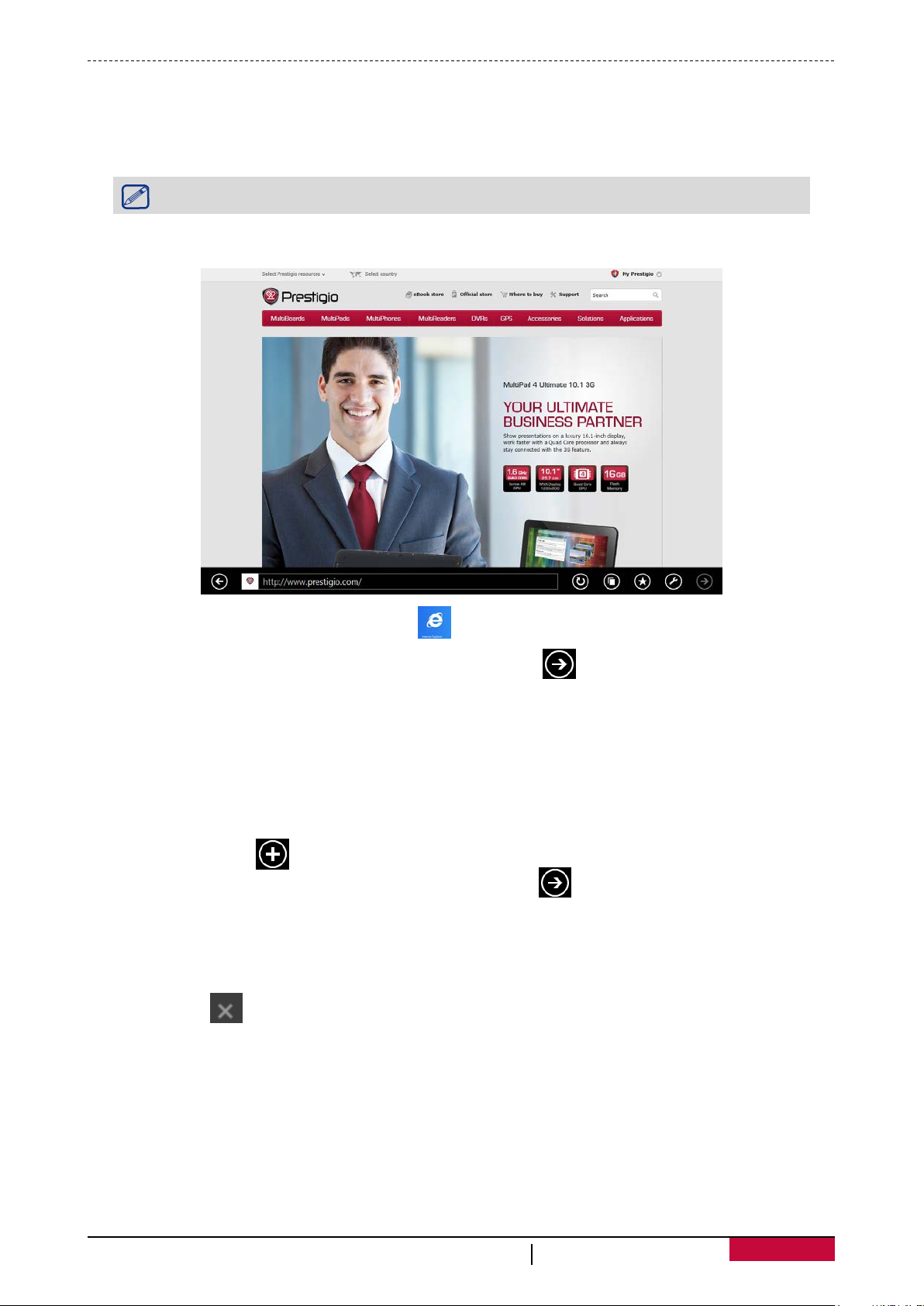
Použití prohlížeče Internet Explorer
Internet Explorer poskytuje intuitivnější, rychlejší a bezpečnější způsob procházení a sdílení
oblíbených webových stránek.
Před použitím prohlížeče Internet Explorer se ujistěte, že jste připojeni k internetu.
Použití prohlížeče Internet Explorer
1. Na úvodní obrazovce klepněte na volbu [ ].
2. Do řádku adresy zadejte webovou adresu a klepněte na [ ].
Přidávání a zavírání karet
Karty jsou vaše procházené webové stránky zobrazené v podobě miniatur na panelu nabídky.
Přidání nové karty
1. Přetažením prstu od horního nebo spodního okraje stránky prohlížeče IE10 zobrazte panel
nabídky.
2. Klepněte na volbu [ ].
3. Do řádku adresy zadejte webovou adresu a klepněte na [ ].
Zavření karty
1. Přetažením prstu od horního nebo spodního okraje stránky prohlížeče IE10 zobrazte panel
2. Klepněte na [ ] na kartě, kterou chcete zavřít.
UŽIVATELSKÁ PŘÍRUČKA
MultiPad PMP810
17
Page 21

Změna nastavení
Nastavení počítače
Většinu nastavení, která můžete chtít změnit, naleznete v nabídce Nastavení počítače. Otevření
nabídky Nastavení počítače:
1. Otevřete ovládací tlačítko Nastavení. Některá nastavení počítače se zobrazují v pravém spodním
rohu obrazovky.
2. Další nastavení naleznete po klepnutí na volbu Změnit nastavení počítače.
3. Klepněte na kategorii. Například klepněte na kategorii Počítač a zařízení, pokud chcete přidat
zařízení, nebo na kategorii Účty, pokud chcete provést úpravu nastavení účtu.
Hledání nastavení
Nastavení lze vyhledávat pomocí ovládacího tlačítka Hledat.
1. Otevřete ovládací tlačítko Hledat, klepněte na šipku a vyberte volbu Nastavení.
2. Klepněte do pole hledání a zadejte, co chcete najít. Pokud hledáte například nastavení zvuku,
napište „zvuk“.
3. Pokud hledané nastavení nevidíte, zobrazte další výsledky klepnutím na tlačítko Hledat.
4. Klepnutím na nastavení jej otevřete.
Ovládací panely
Ovládací panely obsahují další nastavení, které nepoužíváte tak často, například přizpůsobení
pracovní plochy. Otevření nabídky Ovládací panely:
• Otevřete ovládací tlačítko Hledat, zadejte „ovládací panely“ a poté z výsledků hledání vyberte
položku Ovládací panely.
• Na pracovní ploše otevřete ovládací tlačítko Nastavení a poté klepněte na volbu Ovládací panely.
Synchronizace nastavení
Když se přihlásíte pomocí účtu Microsoft, uloží se vaše nastavení a předvolby do služby SkyDrive a
synchronizují se s jakýmkoli počítačem, na kterém se přihlásíte.
Výběr, jaká nastavení synchronizovat:
Otevřete ovládací tlačítko Nastavení, klepněte na volbu Změnit nastavení počítače > SkyDrive >
Nastavení synchronizace.
UŽIVATELSKÁ PŘÍRUČKA
MultiPad PMP810
18
Page 22

Nápověda a podpora
Pokud máte jakékoli problémy s operačním systémem, nahlédněte do souboru Nápověda a
podpora systému Windows.
Otevření souboru Nápověda a podpora systému Windows:
• Otevřete ovládací tlačítko Nastavení. Klepněte na volbu Nápověda.
Soubor Nápověda a podpora systému Windows si můžete přečíst na svém tabletu. Rovněž můžete
získat online nápovědu a podporu kliknutím na odkaz uvedený pod položkou Další informace.
UŽIVATELSKÁ PŘÍRUČKA
MultiPad PMP810
19
Page 23
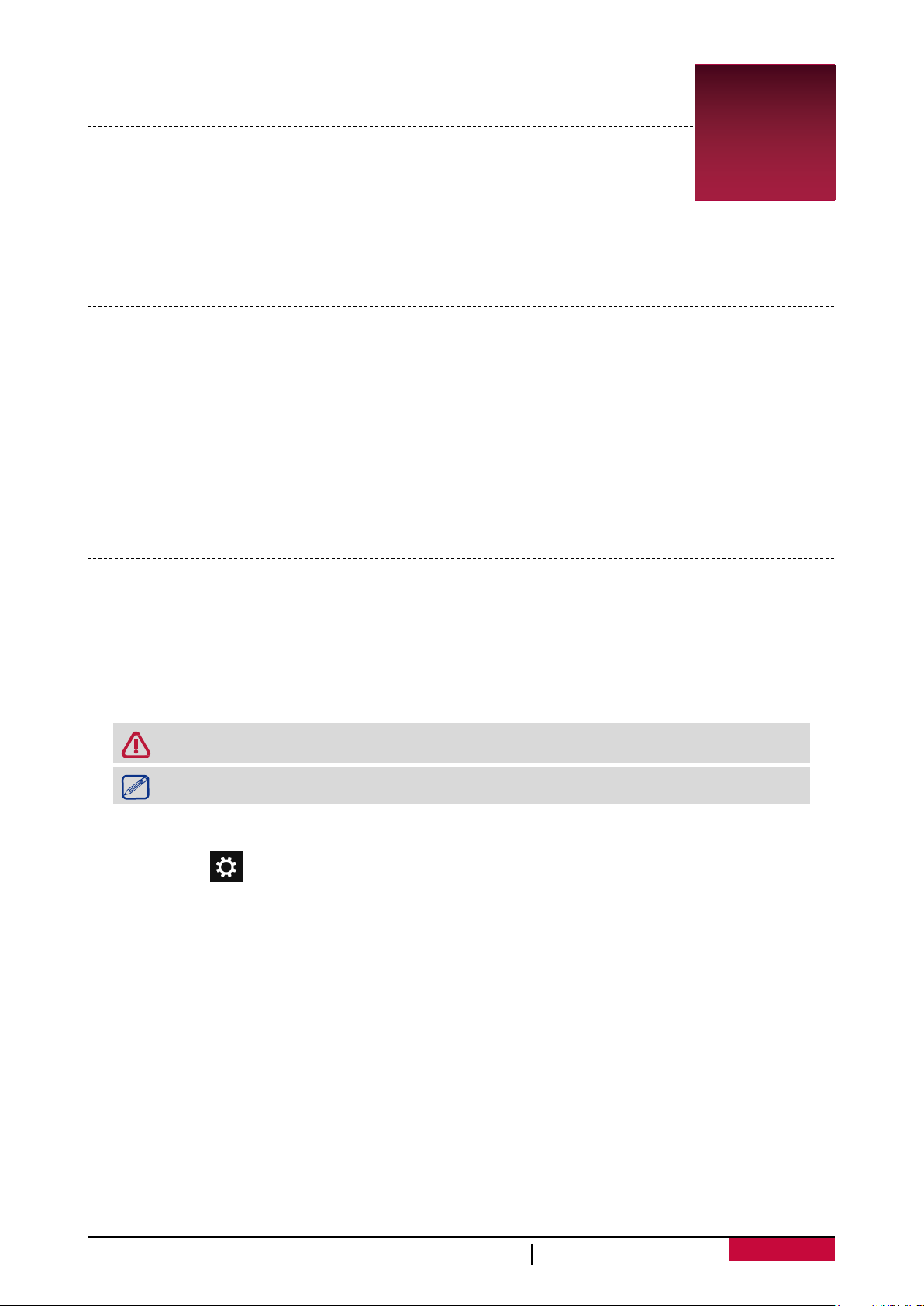
5
5. Obnova systému
Úvod
Pokud máte s tabletem problémy, můžete se jej pokusit zotavit, obnovit nebo
resetovat. Zotavení tabletu slouží ke zrušení nedávno provedených změn.
Obnovení tabletu přeinstaluje systém Windows a zachová vaše osobní
soubory a nastavení. Ponechá rovněž aplikace, které byly v tabletu předinstalovány, i aplikace, které
jste nainstalovali vy ze služby Windows Store. Reset tabletu přeinstaluje systém Windows, ale také
odstraní vaše soubory, nastavení a aplikace – kromě aplikací dodaných s tabletem.
Obnovení tabletu se systémem Windows
Opraví softwarové problémy opětovnou instalací s výchozí tovární konfigurací. Zachová uživatelská
data, důležitá nastavení a všechny aplikace, které byly v minulosti zakoupeny ve službě Windows
Store.
1. Přetáhněte prst od pravého okraje obrazovky, klepněte na volbu Nastavení a poté klepněte na
volbu Změnit nastavení počítače.
2. Klepněte na volbu Aktualizace a obnovení a poté klepněte na volbu Obnovení.
3. V nabídce Obnovení počítače se zachováním vašich souborů klepněte na volbu Začít.
4. Postupujte podle pokynů na obrazovce.
Reset tabletu se systémem Windows
Připraví tablet k recyklaci nebo na změnu majitele. Opětovně nainstaluje výchozí tovární konfiguraci
a vrátí všechna uživatelská data a aplikace do původní stavu při dodání.
Odstranění všeho a přeinstalování systému Windows
Obnovení tabletu se systémem Windows na původní tovární nastavení lze provést pomocí volby
Odstranit vše a přeinstalovat v nabídce Nastavení počítače. Postupujte podle níže uvedených kroků:
Nejprve si zálohujte všechna svá data.
Dokončení tohoto procesu může chvíli trvat.
1. Otevřete panel ovládacích tlačítek.
2. Klepněte na [ ]> Změnit nastavení počítače > Aktualizace a obnova.
3. V nabídce Odstranit vše a přeinstalovat systém Windows klepněte na volbu Začít.
4. Podle pokynů na obrazovce dokončete přeinstalování a reset.
UŽIVATELSKÁ PŘÍRUČKA
MultiPad PMP810
20
Page 24

Procesor
Intel® Celeron® Processor N2805 (1M Cache, 1,46 GHz)
Grafický procesor
Intel® HD Graphics, 667 Mhz
Paměť
podporuje karty o kapacitě až 64 GB
Displej
10,1" IPS panel, kapacitní multidotykový (10 bodů)
Rozlišení
1 280 × 800
Fotoaparát
Přední 1Mpx
PMP810E3G/PMP810F3G.)
Reproduktor
Vestavěné stereofonní reproduktory 0,8 W × 2
Rozhraní
Micro USB 3.0, Mini HDMI, Micro SD (kompatibilní s Micro SDHC)
Bluetooth
Podpora Bluetooth 4.0
G-senzor
Podpora
Světelný senzor
Podpora
GPS
Podpora
Požadavky na napájení
12 V / 2 A (DC rozhraní)
Baterie
4000mAh / 7,4V lithiová baterie
Rozměry
258,66 × 173,3 × 9,9 mm
590 g (PMP810E3G/PMP810F3G)
6. Specifikace
Položka Specifikace
6
OS
Komunikace
Windows 8.1
2 GB RAM + 32/64 GB (SSD) ROM, slot pro Micro SD karty
Wi-Fi: 802.11 b/g/n
GSM: 900 MHz / 1 800 MHz
WCDMA: 900 MHz / 2 100 MHz (K dispozici pouze u modelu:
Hmotnost
UŽIVATELSKÁ PŘÍRUČKA
580 g (PMP810E/PMP810F)
MultiPad PMP810
21
Page 25

7
7. Řešení problémů
Když svůj tablet se systémem Windows zapnu, na obrazovce se nic nezobrazí.
• Pokud je obrazovka prázdná, zkontrolujte, že:
- Napájecí adaptér je připojen k tabletu a napájecí kabel je zapojen
do fungující elektrické zásuvky.
- Napájení tabletu funguje. Potvrďte to stisknutím a podržení tlačítka napájení po dobu tří
sekund.
- Stisknutím a podržením tlačítka napájení po dobu sedmi sekund vynuťte vypnutí tabletu.
Poté stisknutím tlačítka napájení po dobu tří sekund tablet restartujte.
• Pokud toto vše provedete a obrazovka je stále prázdná, předejte tablet do servisu.
Obsah obrazovky zmizí, když je můj tablet se systémem Windows zapnutý.
• Aktivovala se správa napájení. Probuďte tablet z režimu spánku jedním z těchto způsobů:
- Stiskněte tlačítko napájení.
- Stiskněte tlačítko Windows.
- Stiskněte jakoukoli klávesu na klávesnici (umístěné na krytu s klávesnicí).
Dotykový displej reaguje pomalu nebo nepřesně.
Pokud dotykový panel nereaguje správně, zkuste jedno z těchto řešení:
- Sejměte z dotykového displeje všechny ochranné kryty. Ochranné kryty mohou bránit
zařízení v rozpoznání dotykových vstupů a nejsou u zařízení s dotykovým displejem
doporučeny.
- Ujistěte se, že máte při manipulaci s displejem čisté a suché ruce.
- Restartujte zařízení, aby se vyčistily případné dočasné softwarové problémy.
- Ujistěte se, že je software zařízení aktualizován na nejnovější verzi.
- Pokud máte displej poškrábaný nebo poškozený, vezměte jej ke svému místnímu dodavateli.
Zobrazí se chybová zpráva o vybité baterii a tablet se systémem Windows se okamžitě vypne.
• Baterie je vybitá. Připojte k tabletu se systémem Windows napájecí adaptér.
Tablet se systémem Windows vstoupí do režimu spánku ihned po zapnutí.
• Ujistěte se, že:
- Baterie je nabitá.
- Provozní teplota je v přijatelném rozsahu.
Pokud je baterie nabitá a teplota je v přijatelném rozsahu, postupujte takto:
1. Stisknutím tlačítka napájení po dobu tří sekund zapněte tablet.
2. Stisknutím a podržením tlačítka napájení po dobu sedmi sekund vynuťte vypnutí tabletu.
3. Stisknutím tlačítka napájení po dobu dalších tří sekund tablet restartujte.
Pokud problém přetrvává, předejte tablet do servisu..
Tablet nelze probudit z režimu spánku a nefunguje.
Pokud se tablet neprobouzí z režimu spánku, může to být proto, že je vybitá baterie.
• Pokud je tablet v režimu spánku, připojte k němu napájecí adaptér. Poté stiskněte tlačítko
Windows nebo tlačítko napájení.
• Pokud je tablet vypnutý, připojte k němu napájecí adaptér. Poté tablet zapněte stisknutím
tlačítka napájení.
Obrazovka je prázdná.
• Postupujte takto:
- Pokud používáte napájecí adaptér nebo baterii, stisknutím kombinace kláves Fn+F3 zvyšte jas
displeje.
UŽIVATELSKÁ PŘÍRUČKA
MultiPad PMP810
23
Page 26

- Stisknutím tlačítka napájení se ujistěte, že tablet není v režimu spánku.
Obrazovka je nečitelná nebo zkreslená.
• Ujistěte se, že jsou správně nastaveny barvy a rozlišení
Na obrazovce se zobrazují nesprávné znaky.
• Jsou operační systém a programy správně nainstalovány?
Z reproduktorů není slyšet žádný zvuk, přestože hlasitost není na minimu.
• Ujistěte se, že:
- Funkce ztlumení je vypnuta.
- Nepoužíváte kombinovaný zvukový konektor.
- Jako zařízení pro přehrávání jsou vybrány reproduktory.
Tablet se vypíná dřív, než ikona stavu baterie ukáže, že je baterie vybitá.
• Dobijte baterii.
Zdá se, že se přehřívá baterie.
• Možná používáte nabíječku, která není pro váš tablet určena. Ujistěte se, abyste vždy používali
pouze originální příslušenství dodávané s tabletem.
Tablet se nenabíjí.
• Pokud byla baterie úplně vybitá, může trvat několik minut, než proběhne přednabití (v některých
případech až 5 minut), a teprve potom se na obrazovce zobrazí ikona nabíjení.
Operační systém Microsoft® Windows se nespouští.
• Podrobnosti naleznete v části „Obnova systému“ na straně 20.
Obnovení systémového oddílu do továrního nastavení se nezdařilo.
• Systémový oddíl (např. velikost oddílu nebo kapacita jednotky C) byl změněn.
Tablet nereaguje.
• Vypněte tablet, stiskněte a podržte tlačítko napájení po dobu alespoň sedmi sekund. Pokud tablet
nadále nereaguje, odpojte napájecí adaptér.
UŽIVATELSKÁ PŘÍRUČKA
MultiPad PMP810
24
